Há muitas razões para mudar o nome do seu computador - especialmente se você comprou diretamente de um fabricante e ele é chamado de algo genérico como "windows-user-pc" ou "TUF000445811EE". Se você deseja conectar computadores através de um grupo doméstico ou apenas reconhecer quais computadores estão em sua rede, alterar definitivamente o nome do seu computador para algo mais descritivo é definitivamente útil.
Ou talvez você queira apenas nomear seu computador com algo legal - adicione um toque pessoal. Eu nomeio todos os meus computadores depois de figuras da mitologia grega. Eu também nomeio meus carros.
Antes do Windows 10, alterar o nome do seu computador era complicado. Bem, não tão complicado quanto oculto dentro do Painel de Controle nas janelas de Propriedades do Sistema . Embora você ainda possa alterar o nome do seu computador nas Propriedades do Sistema (mostraremos como), o Windows 10 tornou muito mais simples colocando-o no novo menu Configurações.
Aqui está a maneira mais fácil de alterar o nome do seu computador:
1. Abra Configurações e vá para Sistema> Sobre .

2. No menu Sobre, você deve ver o nome do seu computador ao lado do nome do PC e um botão que diz Renomear PC . Clique neste botão.

3. Digite o novo nome para o seu computador. Você pode usar letras, números e hifens - sem espaços. Em seguida, clique em Avançar .

4. Aparecerá uma janela perguntando se você deseja reiniciar seu computador agora ou mais tarde. Se você quiser alterar o novo nome imediatamente, clique em Reiniciar agora para reiniciar o computador. Se você não quiser reiniciar o computador neste segundo, clique em Reiniciar mais tarde . O nome do seu computador será atualizado na próxima vez que você reiniciá-lo.
Se você preferir alterar o nome do seu computador no Painel de Controle ou se estiver executando uma versão mais antiga do Windows, veja como fazer isso:
1. Clique com o botão direito do mouse no botão Iniciar e clique em Painel de Controle .

2. Navegue até Sistema e clique em Configurações avançadas do sistema no menu à esquerda ou clique em Alterar configurações em Nome do computador, domínio e configurações de grupo de trabalho. Isso abrirá a janela Propriedades do sistema .

3. Na janela Propriedades do sistema, clique na guia Nome do computador . Você verá a mensagem "Para renomear este computador, clique em Alterar". Clique em Alterar ...

4. Digite o novo nome para o seu computador e clique em OK . Aparecerá uma janela informando que você deve reiniciar o computador antes que as alterações possam ser aplicadas. Clique em OK Isto não irá reiniciar o seu computador.

5. Uma nova janela irá aparecer perguntando se você gostaria de reiniciar seu computador agora ou mais tarde. Clique em Reiniciar Agora para reiniciar seu computador imediatamente. Se você não estiver pronto para reiniciar, clique em Reiniciar mais tarde para fazer isso mais tarde, no seu tempo livre.





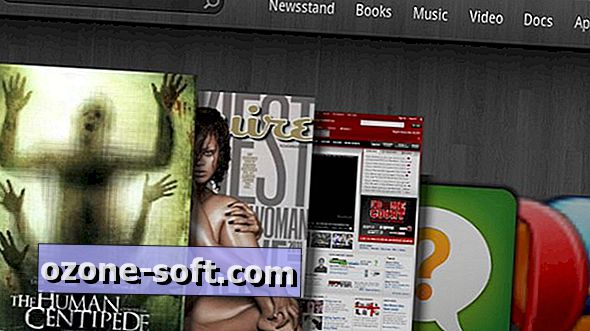
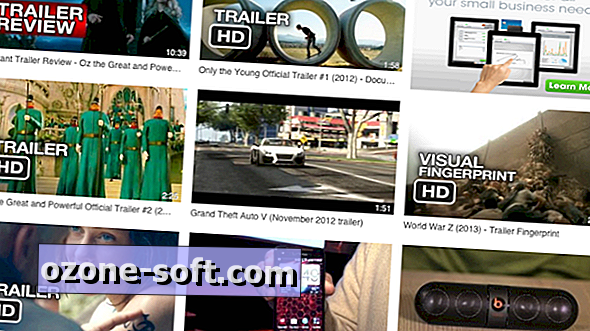

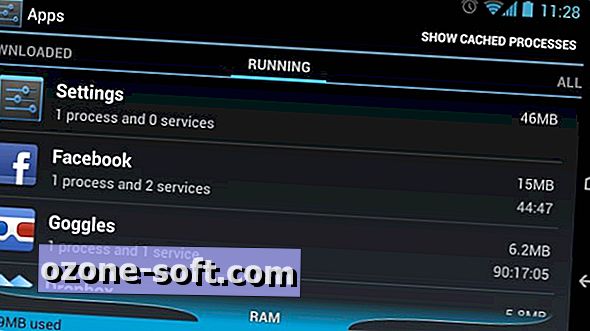




Deixe O Seu Comentário